Pentru a măsura performanța computerului folosind teste, nu este necesar să descărcați aplicații și utilitare terțe.
Este suficient să folosiți resursele deja încorporate în sistemul de operare.
Deși pentru a obține mai mult informatii detaliate utilizatorul va trebui să găsească program potrivit.
Pe baza rezultatelor testelor, puteți trage concluzii despre ce parte a computerului sau laptopului dvs. necesită înlocuire mai devreme decât altele - și uneori puteți înțelege pur și simplu necesitatea de a cumpăra un computer nou.
Necesitatea efectuării unei verificări
Testarea vitezei computerului este disponibilă oricărui utilizator. Verificarea nu necesită cunoștințe sau experiență de specialitate anumite versiuni Sistemul de operare Windows. Și procesul în sine nu va necesita cheltuieli mai mult de o oră.
Motive pentru care ar trebui să utilizați sistemul încorporat utilitate sau aplicație terță parte se referă la:
- Încetinirea nerezonabilă a computerului. Mai mult, nu neapărat cel vechi - verificarea este necesară pentru a identifica problemele cu computerele noi. De exemplu, rezultatele minime și indicatorii unei plăci video bune indică incorecte driverele instalate;
- verificarea dispozitivului la selectarea mai multor configurații similare într-un magazin de calculatoare. Acest lucru se face de obicei înainte de a cumpăra laptopuri - efectuarea unui test pe 2-3 dispozitive cu parametri aproape identici ajută la a afla care dintre ele este mai potrivit pentru cumpărător;
- necesitatea de a compara capacitățile diferitelor componente ale unui computer modernizat treptat. Deci, dacă HDD-ul are cea mai mică valoare de performanță, atunci ar trebui înlocuit mai întâi (de exemplu, cu un SSD).
Conform rezultatelor testelor, care au dezvăluit viteza cu care computerul îndeplinește diverse sarcini, puteți detecta probleme cu driverele și incompatibilitatea dispozitivelor instalate.Și uneori chiar piese care funcționează prost și eșuate - pentru aceasta, totuși, veți avea nevoie de mai multe utilități funcționale decât cele încorporate implicit în Windows. Teste standard arata informatii minime.
Verificarea sistemului
Puteți verifica performanța componentelor individuale ale computerului folosind capabilitățile încorporate sistem de operare Windows. Principiul lor de funcționare și conținutul de informații sunt aproximativ aceleași pentru toate versiunile platformei Microsoft. Iar diferențele stau doar în metoda de lansare și citire a informațiilor.
Windows Vista, 7 și 8
Pentru versiunile 7 și 8 ale platformei, precum și Windows Vista, contorul de performanță al elementelor computerului poate fi găsit în lista de informații de bază despre sistemul de operare. Pentru a le afișa pe ecran, trebuie doar să faceți clic Click dreapta mouse-ul peste pictograma „Computerul meu” și selectați proprietăți.
Dacă testarea a fost deja efectuată, informațiile despre rezultatele acesteia vor fi disponibile imediat. Dacă rulați testul pentru prima dată, va trebui să îl rulați accesând meniul de testare a performanței.
Scorul maxim pe care îl pot obține Windows 7 și 8 este 7,9. Ar trebui să vă gândiți la necesitatea înlocuirii pieselor dacă cel puțin unul dintre indicatori este sub 4. Pentru un jucător, valorile de peste 6 sunt mai potrivite pentru Windows Vista este cel mai bun indicatorul este 5,9, iar „critic” este aproximativ 3.
Important: Pentru a accelera calculele de performanță, ar trebui să dezactivați aproape toate programele în timpul testului. Când testați un laptop, este recomandabil să îl conectați la rețea - procesul consumă în mod semnificativ energia bateriei.
Windows 8.1 și 10
Pentru sistemele de operare mai moderne, a găsi informații despre performanța computerului și a începe să le calculeze nu mai este atât de ușor. Pentru a rula un utilitar care evaluează parametrii sistemului, ar trebui să faci următoarele:
1Mergi la Linie de comanda sistem de operare(cmd prin meniu "Alerga", cauzat prin apăsarea simultană chei Victorie + R);
2Activați procesul de evaluare, conducând echipa winsat formal – restart clean;
3Așteptați finalizarea lucrării;
4 Accesați folderul Performanță\WinSAT\DataStore situat în sistem directorul Windows pe disc de sistem calculator;
5 Găsiți și deschideți în editor de text fişier „Evaluare.formală (recentă).WinSAT.xml”.
Printre multitudinea de texte, utilizatorul trebuie găsiți blocul WinSPR, unde se află aproximativ aceleași date care sunt afișate pe ecranul sistemelor Windows 7 și 8 - doar într-o formă diferită.
Da, sub nume SystemScore indicele general calculat din valoarea minimă este ascuns și MemoryScore, CpuScoreȘi GraphicsScore indica indicatorii memoriei, procesorului și placă grafică, respectiv. GamingScoreȘi DiskScore– performanță pentru jocuri și pentru citirea/scrierea pe hard disk.
Valoarea maximă pentru Windows 10 și versiunea 8.1 este 9.9. Aceasta înseamnă că proprietarul calculator de birou vă puteți permite în continuare să aveți un sistem cu numere mai mici de 6, dar pentru muncă cu drepturi depline PC si laptop ar trebui sa ajunga la minim 7. Si pt dispozitiv de joc- cel putin 8.
Metoda universală
Există o metodă care este aceeași pentru orice sistem de operare. Constă în lansarea managerului de activități după clic Tastele Ctrl+ Alt + Delete. Un efect similar poate fi obținut făcând clic dreapta pe bara de activități - acolo puteți găsi un element care lansează același utilitar.
Veți putea vedea mai multe grafice pe ecran - pentru procesor (pentru fiecare fir separat) și memorie cu acces aleator. Pentru mai mult informatii detaliate Merită să accesați meniul „Monitor resurse”.
Folosind aceste informații, puteți determina cât de greu este încărcat componente individuale PC. În primul rând, acest lucru se poate face prin procentul de încărcare, în al doilea rând - prin culoarea liniei ( verde mijloace munca normala componentă galben– moderată, roșu– trebuie să înlocuiți componenta).
Programe de la terți
Prin utilizarea aplicații terță parte Este și mai ușor să verificați performanța computerului dvs.
Unele dintre ele sunt plătite sau shareware (adică necesită plată după finalizare Perioada de probă sau pentru a îmbunătăți funcționalitatea).
Cu toate acestea, aceste aplicații efectuează teste mai detaliate - și oferă adesea o mulțime de alte informații utile utilizatorului.
1. AIDA64
AIDA64 include teste pentru memorie, cache, Unități HDD, SSD și unități flash. Și la testarea unui procesor, 32 de fire pot fi verificate simultan. Printre toate aceste avantaje, există și un mic dezavantaj - puteți utiliza programul gratuit numai în „perioada de încercare” de 30 de zile. Și apoi va trebui fie să comutați la o altă aplicație, fie să plătiți 2265 de ruble. pentru o licență.
2. SiSoftware Sandra Lite
3.3DMark
4.PCMark 10
Aplicația vă permite nu numai să testați funcționarea componentelor computerului, ci și să salvați rezultatele testelor pentru utilizare ulterioară. Singurul dezavantaj al aplicației este că este relativ preț mare. Va trebui să plătiți 30 USD pentru el.
5. CINEBENCH
Imaginile de testare constau din 300 de mii de imagini poligonale care însumează mai mult de 2000 de obiecte. Iar rezultatele sunt date sub formă Indicatorul PTS - cu cât este mai mare, cu atât computer mai puternic . Programul este distribuit gratuit, ceea ce facilitează găsirea și descărcarea acestuia de pe Internet.
6. ExperienceIndexOK
Informațiile sunt afișate pe ecran în puncte. Suma maximă– 9,9, cât pentru ultimele versiuni Windows. Exact pentru asta este proiectat ExperienceIndexOK. Este mult mai ușor să utilizați un astfel de program decât să introduceți comenzi și să căutați fișiere cu rezultate în directorul de sistem.
7.CrystalDiskMark
Pentru a testa un disc, selectați discul și setați parametrii de testare. Adică, numărul de rulări și dimensiunile fișierelor care vor fi utilizate pentru diagnosticare. După câteva minute, pe ecran vor apărea informații despre viteza medie de citire și scriere pentru HDD.
8. Benchmark PC
După ce au primit rezultatele testului, programul oferă optimizarea sistemului.Și după îmbunătățirea performanței, în browser se deschide o pagină în care puteți compara performanța computerului dvs. cu alte sisteme. Pe aceeași pagină puteți verifica dacă computerul dvs. poate rula unele jocuri moderne.
9. Indicele experienței în metrou
10.Test de performanță PassMark
concluzii
Utilizare în diverse moduri Computer Performance Checker vă permite să verificați cum funcționează sistemul dumneavoastră. Și, dacă este necesar, comparați viteza de funcționare elemente individuale cu indicatori ai altor modele. Pentru evaluarea preliminară De asemenea, puteți efectua un astfel de test folosind utilități încorporate. Deși este mult mai convenabil să descărcați pentru asta aplicatii speciale– mai ales că printre ele găsești câteva destul de funcționale și gratuite.
Video:
Cât de bine își cunoaște fiecare proprietar de computer computerul personal aparent familiar și familiar? Nu, nu de către documente însoțitoare eliberat în magazin, și nu conform asigurărilor producătorilor - dar de fapt? La urma urmei, realitatea se poate dovedi a fi complet diferită de așteptări și atunci când instalați o jucărie ultramodernă prieten electronic s-ar putea să se dovedească a nu fi punctul culminant al evoluției tehnice, ci un substitut de mâna a doua pentru facturi, iar visele la un joc grozav vor trebui să își ia rămas bun până la vremuri mai bune.
Să observăm imediat că acest lucru este oarecum depășit. produs software pentru a determina caracteristicile calculatorului. A fost înlocuit cu mai avansate și multe altele programe precise, cum ar fi și , care sunt capabile să efectueze teste de performanță a computerului pentru Windows 7, 8 și 10.
Și totuși, Everest în rusă pentru Windows este încă în funcțiune, deservindu-și cu fidelitate utilizatorii, oferind rapoarte corecte asupra tuturor componentelor hardware ale PC-urilor și laptopurilor.
Chiar și în numele utilitarului nu există nici măcar un pic de ironie - programul își va ridica cu adevărat proprietarul la un vârf de conștientizare comparabil cu Everest și îi va spune despre el. calculator personal tot ce vrea să știe despre el și tot ce nu vrea să știe.

Programul în cel mai meticulos mod recalculează componentele hardware ale PC-uluiși colectează toate caracteristicile lor imaginabile sau de neconceput. Vor exista Informații generale despre PC ca întreg și informații despre oricare dintre plăcile sale de la placa de bază la placa video și Set complet dispozitive și capabilități multimedia și toate elementele care sunt capabile să stocheze date.
Software-ul va lua în considerare ce monitor este instalat, ce procesor este inima PC-ului și ce caracteristici are?, și va raporta, de asemenea, prezența dispozitivelor care oferă intrare/ieșire de informații. Nu va uita de prezența plăcilor de rețea și de testele de viteză corespunzătoare. Nu uitați de testele de stres pe care utilitarul le rulează pentru a identifica performanța maximă a unui computer bazat pe Windows.
Cu toate acestea, nu se limitează doar la auditul hardware. Setul de informații despre softwareși procesele care au loc pe computer. Programul va afla toate caracteristicile Windows instalat de la data instalării până la licență și durata acesteia, va face o listă cu toți șoferii, recalculați firewall-uriȘi conexiuni de retea, va inspecta antivirușii și programele de pornire, va oferi o listă de anti-troieni și anti-spyware, precum și orice alte aplicații despre care nu numai utilizatorul, ci chiar și sistemul său de operare nu știe.
Dacă cineva a decis că toată această avalanșă de informații este deja totul, atunci noua surpriza. La urma urmei, Everest, așa cum am spus mai devreme, poate și el testa. Structura sa integrează trei utilități de bază Pentru benchmarking memorie, test de stabilitate a sistemului (teste de stres), performanță FPU și CPU, precum și monitorizarea hardware și panoul CPUID.
Monumentalitatea programului este cu adevărat impresionantă, pentru că până la urmă produce cam o sută de pagini de la sine. diverse informatii. Acesta este probabil ceea ce l-a adus pe primul loc în rândul software-ului din clasa sa.
Software-ul va fi, de asemenea, foarte util pentru jucătorii obișnuiți care au decis să descopere cum să îmbunătățească performanța computerului pe Windows 7 sau XP. Acest lucru este adesea necesar dacă apar probleme la pornirea unei jucării solicitante. Ca rezultat, va fi clar care parte trebuie înlocuită sau adăugată.
Interfață de utilitate
Interfața programului este puțin nedumerită la început - va dura ceva timp pentru a înțelege logica sa internă. Cu toate acestea, Everest este potrivit în primul rând pentru utilizatorii mai avansați și profesioniștii IT decât pentru utilizatorii obișnuiți. Cu toate acestea, în procesul de lucru cu programul, devine clar că exact așa se poate face. reflectă abisul de informații despre Performanța Windows PC, care sunt asamblate prin algoritmi neobosite încorporați.
Cu toate acestea, dacă abisul de informații se dovedește a fi prea profund și apar dificultăți într-un fel, ajutorul încorporat și bine organizat, care poate fi apelat prin apăsarea butonului F1, va ajuta la rezolvarea problemei.
Stabilitate în timpul testelor
De la o funcționalitate atât de masivă s-ar părea să ne așteptăm la probleme sau eșecuri, dar în practică totul este exact invers. Programul funcționează stabil, precis și rapid, lăsând în același timp o impresie extrem de plăcută atât utilizatorilor obișnuiți, cât și profesioniștilor. Este captivant și acel Everest Ediția Acasă nu numai detectează probleme sistemice– oferă și opțiuni pentru rezolvarea lor, ceea ce, sunteți de acord, este foarte important. Acesta nu este un ecran albastru al morții, când eroarea furnizată face imposibilă înțelegerea cauzei defecțiunii, chiar și după un studiu detaliat al Ajutor Microsoft.Din punctul de vedere al unui utilizator obișnuit, când efectuarea de teste pe calculator Cu folosind Everest evidențiază câteva avantaje convingătoare ale activității sale. Deci, de exemplu, pentru cei care nu vor să studieze nici în viitor în limba engleză aplicația oferă o bună localizare în limba rusă, în plus față de care, dragă inimii consumatorilor autohtoni, este gratuită uz casnic(programul poate fi descărcat gratuit în limba rusă pentru Windows de acasă).
În plus, ei remarcă eficiența colectării datelor și structurarea excelentă a informațiilor furnizate despre performanța calculatorului.
Cu toate acestea, perfecțiunea există doar în săbii și chiar și eroul nostru are câteva defecte. Cel mai important dintre ele este că cea mai recentă versiune a fost lansată în 2008. Tocmai din cauza vechimii sale aplicația detectează incorect multe dispozitive noi sau nu le detectează deloc. În plus, software-ul nu pornește dacă detectează că PC-ul aparține anumitor domenii și nu oferă utilizatorului informații despre frecvențele de bază ale plăcilor video.
Cu toate acestea, dezavantajele Everest Home Edition încă palid în comparație cu abundența de avantaje și bonusuri pe care programul le oferă utilizatorilor. Prin urmare, tocmai asta ar trebui să acordați atenție dacă este nevoie să obțineți cu adevărat fiabile informatii despre sistem pentru linia de operare Windows. Prin urmare, dacă vă întrebați cum să vizualizați caracteristicile unui computer, atunci răspunsul este evident - Test de performanță Everest exact ceea ce ai nevoie.
| CAPTURA DE ECRAN: | INFORMAȚII TEHNICE: | ||||||||
 |
|
Pentru a măsura performanța computerului folosind teste, nu este necesar să descărcați aplicații și utilitare terțe.
Este suficient să folosiți resursele deja încorporate în sistemul de operare.
Deși pentru a obține informații mai detaliate utilizatorul va trebui să găsească un program adecvat.
Pe baza rezultatelor testelor, puteți trage concluzii cu privire la care piese sau piese PC necesită înlocuire mai devreme decât altele - și uneori pur și simplu înțelegeți.
Continut:
Necesitatea efectuării unei verificări
Testarea vitezei computerului este disponibilă oricărui utilizator. Testul nu necesită cunoștințe de specialitate sau experiență cu versiuni specifice ale sistemului de operare Windows. Și este puțin probabil ca procesul în sine să necesite mai mult de o oră.
Motive pentru care ar trebui să utilizați sistemul încorporat utilitate sau aplicație terță parte se referă la:
- Încetinirea nerezonabilă a computerului. Mai mult, nu neapărat cel vechi - verificarea este necesară pentru a identifica problemele cu computerele noi. De exemplu, rezultatele minime și indicatorii unei plăci video bune indică incorect;
- verificarea dispozitivului la selectarea mai multor configurații similare într-un magazin de calculatoare. Acest lucru se face de obicei înainte de a cumpăra laptopuri - efectuarea unui test pe 2-3 dispozitive cu parametri aproape identici ajută la a afla care dintre ele este mai potrivit pentru cumpărător;
- necesitatea de a compara capacitățile diferitelor componente ale unui computer modernizat treptat. Deci, dacă este cel mai puțin, atunci merită înlocuit mai întâi (de exemplu, cu un SSD).

Conform rezultatelor testelor, care au dezvăluit viteza cu care computerul îndeplinește diverse sarcini, puteți detecta probleme cu driverele și incompatibilitatea dispozitivelor instalate.Și uneori chiar piese care funcționează prost și rupte - pentru aceasta, totuși, veți avea nevoie de mai mult decât cele care sunt încorporate în Windows în mod implicit. Testele standardizate dezvăluie informații minime.
Verificarea sistemului
Puteți verifica performanța componentelor individuale ale computerului utilizând capabilitățile încorporate ale sistemului de operare. sisteme Windows. Principiul lor de funcționare și conținutul de informații sunt aproximativ aceleași pentru toți t. Iar diferențele stau doar în metoda de lansare și citire a informațiilor.
Windows Vista, 7 și 8
Pentru versiunile 7 și 8 ale platformei, precum și Windows Vista, contorul de performanță al elementelor computerului poate fi găsit în lista de informații de bază despre sistemul de operare. Pentru a le afișa pe ecran, faceți clic dreapta pe pictograma „Computerul meu” și selectați proprietăți.
Dacă testarea a fost deja efectuată, informațiile despre rezultatele acesteia vor fi disponibile imediat. Dacă rulați testul pentru prima dată, va trebui să îl rulați accesând meniul de testare a performanței.

Scorul maxim pe care îl pot obține Windows 7 și 8 este 7,9. Ar trebui să vă gândiți la necesitatea înlocuirii pieselor dacă cel puțin unul dintre indicatori este sub 4. Valorile de peste 6 sunt mai potrivite pentru Windows Vista, cel mai bun indicator este 5,9, iar indicatorul „critic” este de aproximativ 3.
Important: Pentru a accelera calculele de performanță, ar trebui să dezactivați aproape toate programele în timpul testului. Când testați un laptop, este recomandabil să îl conectați la rețea - procesul consumă considerabil.
Windows 8.1 și 10
Pentru sistemele de operare mai moderne, a găsi informații despre performanța computerului și a începe să le calculeze nu mai este atât de ușor. Pentru a rula un utilitar care evaluează parametrii sistemului, ar trebui să faci următoarele:
1 Accesați linia de comandă a sistemului de operare(cmd prin meniu "Alerga" cauzate de apăsarea simultană a tastelor Victorie + R);
2 Activați procesul de evaluare, conducând echipa winsat formal – restart clean;

3 Așteptați finalizarea lucrării;
4 Accesați folderul Performanță\WinSAT\DataStore situat în directorul de sistem Windows de pe unitatea de sistem a computerului;
5 Găsiți și deschideți fișierul într-un editor de text „Evaluare.formală (recentă).WinSAT.xml”.
Printre multitudinea de texte, utilizatorul trebuie găsiți blocul WinSPR, unde se află aproximativ aceleași date care sunt afișate pe ecranul sistemelor Windows 7 și 8 - doar într-o formă diferită.
Da, sub nume SystemScore indicele general calculat din valoarea minimă este ascuns și MemoryScore, CpuScoreȘi GraphicsScore indicați indicatorii de memorie, procesor și, respectiv, cartela grafică. GamingScoreȘi DiskScore– performanță în jocuri și lectură/ .

Valoarea maximă pentru Windows 10 și versiunea 8.1 este 9.9. Aceasta înseamnă că proprietarul unui computer de birou își poate permite în continuare să aibă un sistem cu numere mai mici de 6, dar pentru funcționarea completă a unui PC și laptop trebuie să ajungă la cel puțin 7. Și pentru un dispozitiv de gaming - cel puțin 8.
Metoda universală
Există o metodă care este aceeași pentru orice sistem de operare. Constă în lansarea managerului de activități după apăsarea tastelor Ctrl + Alt + Delete. Un efect similar poate fi obținut făcând clic dreapta pe bara de activități - acolo puteți găsi un element care lansează același utilitar.

Pe ecran puteți vedea - pentru procesor (pentru fiecare fir separat) și RAM. Pentru informații mai detaliate, accesați meniul „Monitor resurse”.
Folosind aceste informații, puteți determina cât de greu sunt încărcate componentele individuale ale PC-ului. În primul rând, acest lucru se poate face prin procentul de încărcare, în al doilea rând - prin culoarea liniei ( verdeînseamnă funcționarea normală a componentei, galben– moderată, roșu– trebuie să înlocuiți componenta).
Programe de la terți
Folosind aplicații terțe, verificarea performanței computerului este și mai ușoară.
Unele dintre ele sunt plătite sau shareware (adică necesită plată după încheierea perioadei de probă sau pentru a crește funcționalitatea).
Cu toate acestea, aceste aplicații efectuează teste mai detaliate - și oferă adesea o mulțime de alte informații utile utilizatorului.
1. AIDA64
Una dintre cele mai programe populare pentru testarea performanței și a altor caracteristici ale PC-ului, înlocuind utilitarul Everest lansat anterior. Aplicația AIDA64 este capabilă să verifice orice parte a computerului și să afișeze pe ecran indicatorii de performanță, marca, numele șoferului și alte informații.

AIDA64 include teste pentru memorie, discuri, SSD-uri și unități flash. Și la testarea unui procesor, 32 de fire pot fi verificate simultan. Printre toate aceste avantaje, există și un mic dezavantaj - puteți utiliza programul gratuit numai în „perioada de încercare” de 30 de zile. Și apoi va trebui fie să comutați la o altă aplicație, fie să plătiți 2265 de ruble. pentru o licență.
2. SiSoftware Sandra Lite
Programul SiSoftware Sandra este un bun analizor de parametri ai computerului care oferă informații despre astfel de componente:
- grafică şi procesor central;
- placa de sunet;
- imprimantă (dacă este disponibilă) și card de retea;
- toate porturile și intrările.
Informatiile sunt destul de detaliate. Deci, atunci când testați o placă video, viteza, memoria și realitatea acesteia debitului.
Avantajul programului– distribuție complet gratuită, datorită căreia poate fi considerat un bun înlocuitor pentru AIDA64.

3.3DMark
Unul dintre cele mai populare „benchmarks” (programe de testare a performanței) conceput pentru a verifica performanța nucleul grafic.
Este un fel de joc care încarcă computerul pentru a-i testa capacitățile.
La testare se aplică diverse efecte– de la iluminatul volumetric la simularea fumului. Kitul include și un test care folosește simularea corpurilor moi și dure. Puteți cumpăra un astfel de program cu 30 USD.

4.PCMark 10
Un alt set de teste - dar verificând nu numai grafica, ci și alți parametri.
Testarea vă permite să evaluați capacitățile unui computer de joc sau de lucru, primind mult mai multe informații în comparație cu informațiile de la.
Pentru comparație, indicatori ai programelor populare și acțiuni standard Majoritatea utilizatorilor lucrează cu documente și editează fotografii.

Aplicația vă permite nu numai să testați funcționarea componentelor computerului, ci și să salvați rezultatele testelor pentru utilizare ulterioară. Singurul dezavantaj al aplicației este costul relativ ridicat. Va trebui să plătiți 30 USD pentru el.
5. CINEBENCH
Middleware-ul evaluează multe diverse caracteristici computer – inclusiv performanța acestuia.
Când efectuați o scanare, cea mai mare parte a computerului este utilizată, așa că nici în acest moment nu ar trebui să utilizați computerul în alte scopuri - de exemplu, navigarea pe Internet sau lucrul.
Dar numărul maxim de fluxuri pe care Cinebench le poate urmări și controla ajunge la 256.

Imaginile de testare constau din 300 de mii de imagini poligonale care însumează mai mult de 2000 de obiecte. Iar rezultatele sunt date sub formă Indicator PTS - cu cât este mai mare, cu atât computerul este mai puternic. Programul este distribuit gratuit, ceea ce facilitează găsirea și descărcarea acestuia de pe Internet.
6. ExperienceIndexOK
Aplicația este mică și ușor de utilizat și nu necesită instalare pe sistem. Cu toate acestea, nu vă permite să configurați niciun parametru. De fapt, este un analog al celui încorporat Utilitare Windows, dar afișând rezultate în timp real.

Informațiile sunt afișate pe ecran în puncte. Cantitate maxima – 9,9, ca la ultimele versiuni Windows. Exact pentru asta este proiectat ExperienceIndexOK. Este mult mai ușor să utilizați un astfel de program decât să introduceți comenzi și să căutați fișiere cu rezultate în directorul de sistem.
7.CrystalDiskMark
Beneficiile aplicației CrystalDiskMark sunt: distribuție gratuită și nu necesită instalare pe sistem. Minus – verificarea unui singur element al calculatorului. Utilitarul testează doar hard disk-uri.

Pentru a testa un disc, selectați discul și setați parametrii de testare. Adică, numărul de rulări și dimensiunile fișierelor care vor fi utilizate pentru diagnosticare. După câteva minute, pe ecran vor apărea informații despre viteza medie de citire și.
8. Benchmark PC
PC Benchmark este, de asemenea, gratuit și nu necesită setări. Utilizatorul computerului trebuie doar să execute testul și să aștepte să apară rezultatele.
Verificarea se efectuează în fundal, permițându-vă să utilizați computerul în alte scopuri.
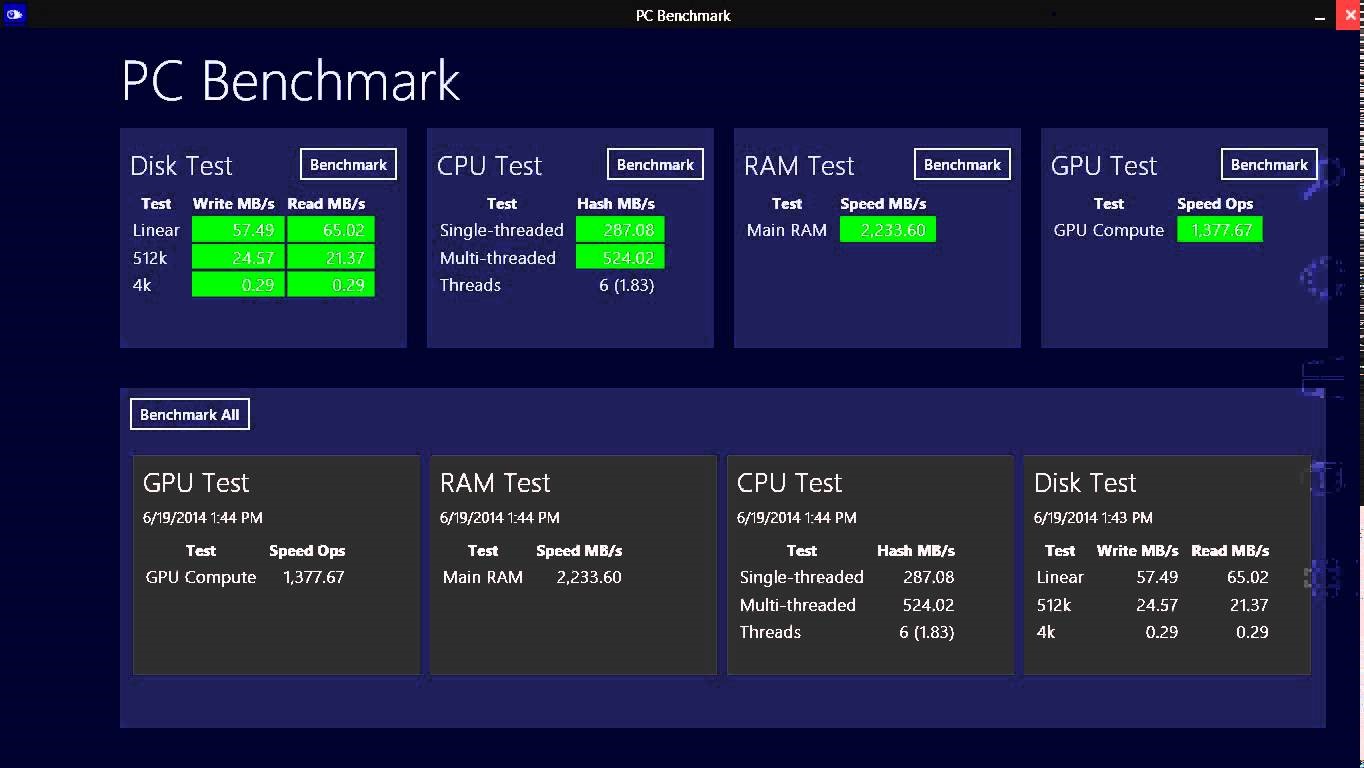
După ce au primit rezultatele testului, programul oferă optimizarea sistemului.Și după îmbunătățirea performanței, în browser se deschide o pagină în care puteți compara performanța computerului dvs. cu alte sisteme. Pe aceeași pagină puteți verifica dacă computerul poate rula niște jocuri moderne.
9. Indicele experienței în metrou
Aplicatie gratuita nu necesită instalare și este un mic widget care oferă informații despre sistem în fundal. Îl puteți descărca gratuit de pe site-ul oficial al producătorului. Și evaluarea va dura doar câteva minute.

10.Test de performanță PassMark
Aplicația, care poate fi achiziționată cu 27 USD, este un set de utilități care vă permit să verificați performanța computerului și să o comparați cu indicatori similari ai altor PC-uri. Numărul total de teste este de 32. Printre acestea, este de remarcat verificarea, (grafică 2D și 3D separat) și.

Orez. 16. Rezultatele testului utilizând PassMark PerformanceTest.



